すべてのデスクトップ ウェブ ブラウザと同様に、Google Chrome も問題から逃れることはできません。特定のサイトにアクセスしようとすると、特定のエラー メッセージが表示されることがあります。よく発生する障害の 1 つが「ERR_CONNECTION_CLOSED」エラー画面で、お気に入りの Web サイトへのアクセスを妨げることがあります。
お気に入りのサイトにアクセスしようとしたときに「ERR_CONNECTION_CLOSED」というメッセージが表示されても心配しないでください。この問題は多くの場合単純なものであり、いくつかの簡単なトラブルシューティング手法で解決できます。
以下では、Chrome ブラウザで ERR_CONNECTION_CLOSED エラーを修正するための効果的な方法を紹介します。
「ERR_CONNECTION_CLOSED」エラーが発生するのはなぜですか?
「ERR_CONNECTION_CLOSED」エラーの発生は、通常、ブラウザと Web サイト間の接続が予期せず終了したことを示します。
この問題は通常、インターネット接続に関連しており、バグや不具合によっても発生する可能性があります。
ブラウザ設定の誤り、キャッシュ データの破損、その他の要因によっても、Google Chrome でこの接続が閉じられたエラーが発生する場合があります。
Chrome で ERR_CONNECTION_CLOSED エラーを修正するにはどうすればいいですか?
エラーの正確な原因を特定するのは難しい場合があるため、問題に対処するにはいくつかの基本的なトラブルシューティング方法に従う必要があります。
ここでは、Google Chrome ブラウザの「ERR_CONNECTION_CLOSED」エラーをトラブルシューティングするための主なアプローチをいくつか紹介します。早速見ていきましょう。
1. インターネット接続を確認する
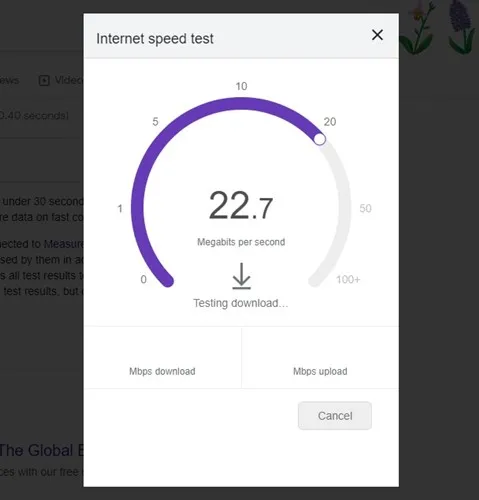
以降の手順に進む前に、インターネット接続が機能していることを確認してください。ERR_CONNECTION_CLOSED エラーは、インターネット アクセスが不良または存在しない場合によく発生します。
接続がアクティブであるように見えても、その安定性を確認してください。接続が中断されると、Chrome で ERR_CONNECTION_CLOSED エラーが発生する場合があります。このエラーは、ページを読み込もうとしているときにインターネット接続が予期せず終了すると表示されます。
可能であれば、別の Wi-Fi またはモバイル ネットワークをテストして、問題が引き続き発生するかどうかを確認します。同じエラーが発生する場合は、次の手順に進みます。
2. ルーターとウェブブラウザを再起動する
ERR_CONNECTION_CLOSED エラーに対処する効果的な方法は、ルーターとブラウザの両方を再起動することです。ルーターのソフトウェア内の一時的なバグが接続関連の中断の原因となっている可能性があり、再起動するとこれらの問題を修正できることがよくあります。
Google Chrome ブラウザも再起動する必要があります。ブラウザを完全に閉じてから再起動してください。再度開いたら、以前エラーが表示されていたサイトにアクセスしてみてください。
3. VPNまたはプロキシ設定を無効にする
Chrome で制限された Web サイトにアクセスするためにVPNアプリケーションまたはプロキシ サーバーを利用している場合は、まずこれらのサービスを無効にすることが重要です。VPN とプロキシ設定は、ERR_CONNECTION_CLOSED エラーの一般的な原因です。
したがって、問題を解決するには、VPN をオフにするか、コンピューターまたはルーターのプロキシ設定を削除するのが賢明です。その後、Chrome ウェブブラウザを再起動して、ウェブサイトに再度アクセスしてみてください。これで、エラーなしで正しく読み込まれるはずです。
4. Chromeブラウザのキャッシュをクリアする
前述のように、問題のあるブラウザ キャッシュは Chrome 内でさまざまな接続エラーを引き起こす可能性があります。したがって、この問題を解決するには、Chrome の履歴とキャッシュを削除することが重要です。
Chrome ブラウザのキャッシュをクリアすることは、ERR_CONNECTION_CLOSED エラーの確実な解決策ではないかもしれませんが、多くのユーザーにとって有益であることが証明されています。方法は次のとおりです。
1. Google Chrome を起動し、右上隅にある 3 つのドットをクリックします。
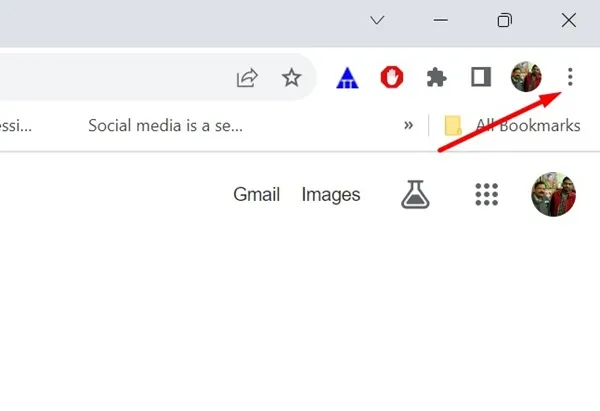
2. ドロップダウンメニューから「設定」を選択します。
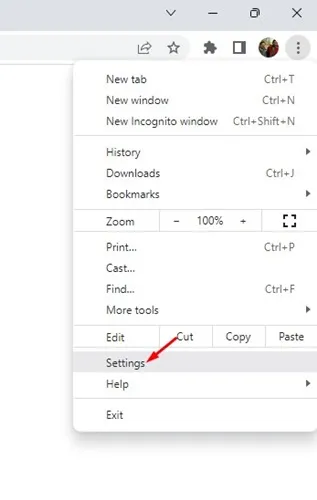
3. 設定インターフェースで、「プライバシーとセキュリティ」に移動します。
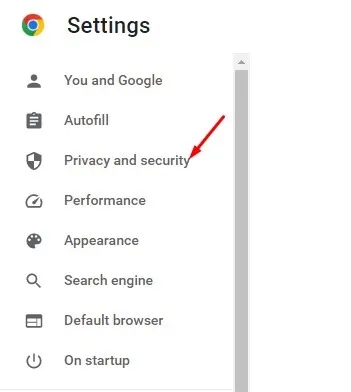
4.右側の「閲覧履歴データを消去」をクリックします。

5.時間範囲として「全期間」を選択し、「Cookie とその他のサイトデータ」および「キャッシュされた画像とファイル」のボックスにチェックを入れ、 「データを消去」をクリックします。
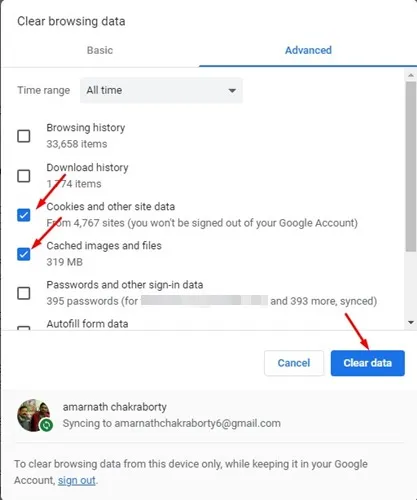
5. ChromeのDNSキャッシュを消去する
ERR_CONNECTION_CLOSED エラー メッセージを効果的に排除するには、ブラウザ キャッシュと一緒に DNS キャッシュもクリアする必要があります。Chrome でこれを行う方法は次のとおりです。
1. Google Chrome ブラウザを開きます。
2. 次のアドレスをコピーしてアドレスバーに貼り付け、Enter キーを押します。
chrome://net-internals/#dns
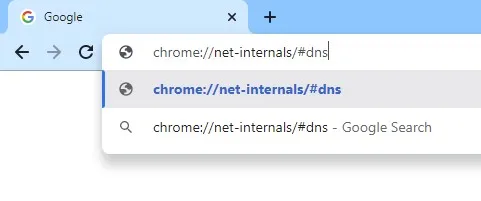
3. 次に、ホスト リゾルバ キャッシュの横にある [ホスト キャッシュをクリア] オプションをクリックします。
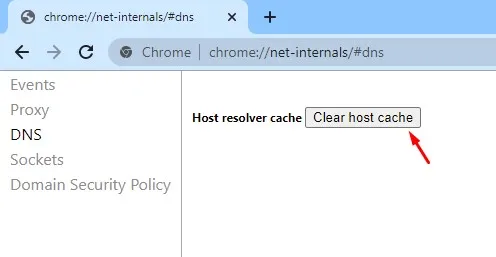
6. Google DNSに変更する
Google DNS などのパブリック DNS サーバーを利用すると、ブラウジングの速度が向上し、不要なサイトをブロックできます。Google のパブリック DNS は、Chrome のさまざまな DNS の問題を効果的に解決する可能性があります。したがって、接続の問題を解決するには、デバイスで Google DNS に切り替えることをお勧めします。
1. コントロール パネルを開き、[ネットワークと共有センター] を選択します。
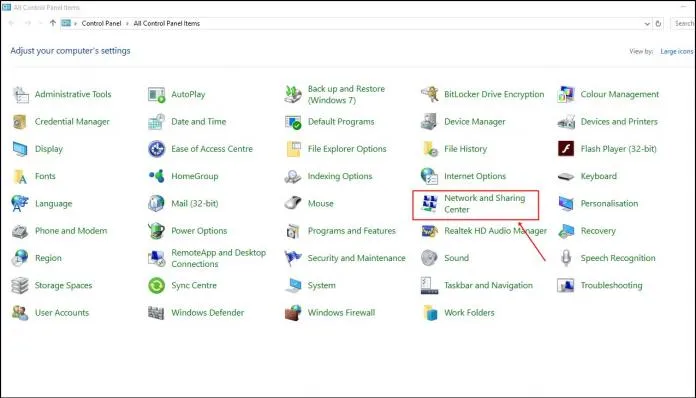
2. ネットワークと共有センターで「アダプターの設定の変更」をクリックします。

3. 接続されているネットワーク アダプタを右クリックし、[プロパティ] を選択します。
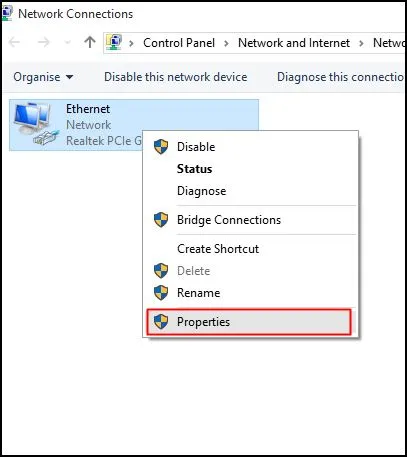
4. インターネット プロトコル バージョン 4 を選択し、[プロパティ] をクリックします。
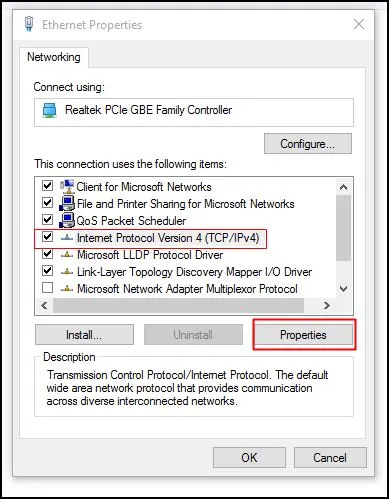
「優先 DNS サーバー」フィールドに8.8.8.8と入力し、「代替 DNS サーバー」フィールドに8.8.4.4と入力します。調整後、「OK」をクリックします。
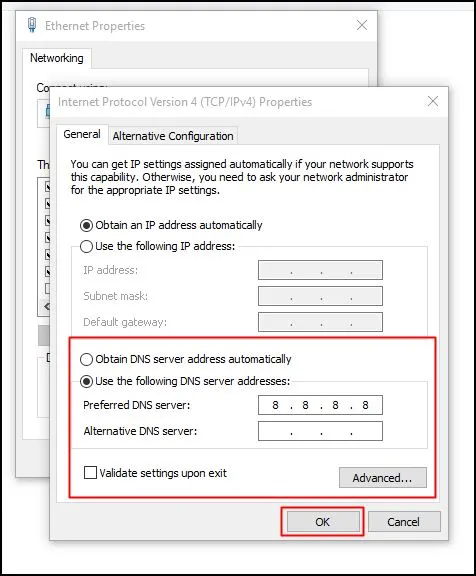
このプロセスにより、Google DNS サーバーに移行でき、ERR_CONNECTION_CLOSED エラーが解決される可能性があります。
7. Chrome拡張機能を確認する
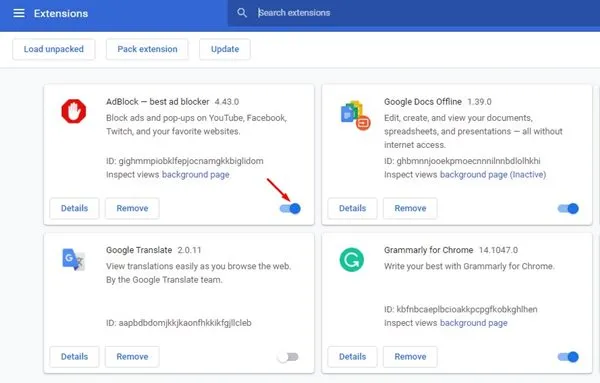
一部の Chrome 拡張機能は接続の切断を引き起こし、最終的に ERR_CONNECTION_CLOSED エラーを引き起こす可能性があります。そのため、Chrome ブラウザにインストールされているすべての拡張機能を調べることが重要です。
Google Chrome の拡張機能マネージャーにアクセスして、拡張機能を確認できます。疑わしいものがあれば、無効にするか完全に削除してください。
疑わしい拡張機能が検出されない場合は、原因が特定されるまで、拡張機能を個別に無効にすることができます。
8. Google Chromeブラウザを更新する
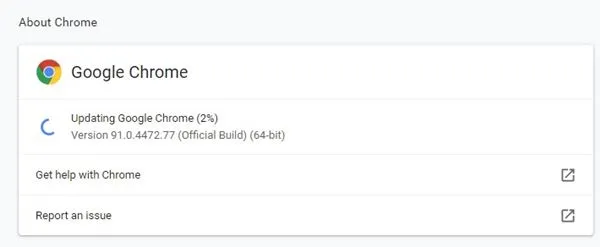
多くのユーザーが、Google Chrome ブラウザを更新することで ERR_CONNECTION_CLOSED エラーを正常に解決しました。古いバージョンでは接続の問題が発生しやすく、ERR_CONNECTION_CLOSED のようなエラーが発生します。
他のすべての方法を試してもこのエラー画面が表示される場合は、Google Chrome ブラウザを更新する必要がある可能性があります。
Chrome を更新するには、chrome://settings/helpアドレス バーに「 」と入力して Enter キーを押します。すると、「Chrome について」画面が表示され、ブラウザが自動的に更新を確認し、利用可能な更新があればダウンロードしてインストールします。
更新が完了したらブラウザを再起動することを忘れないでください。
9. Chromeの設定をデフォルトにリセットする
弊社が認識しているとおり、ブラウザの設定が間違っていると、ERR_CONNECTION_CLOSED エラーなど、さまざまな問題が発生する可能性があります。エラーが解決しない場合は、ブラウザの設定に問題がある可能性があります。
これまでに行ったすべての調整を思い出すのは難しい場合があるため、Chrome をデフォルト設定にリセットすることが最も効率的な解決策となることがよくあります。
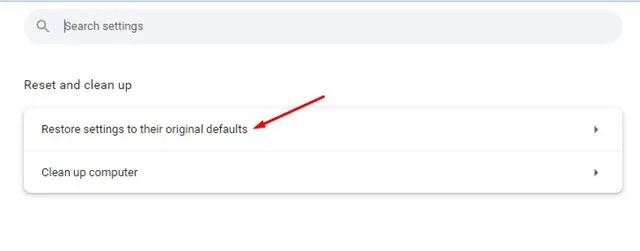
Chrome を元のデフォルトにリセットするには、chrome://settings/privacyアドレスバーに入力して Enter キーを押します。[リセットとクリーンアップ]セクションで、[設定を元のデフォルトに戻す]をクリックします。
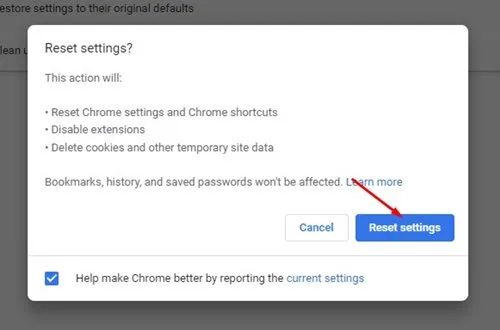
「設定をリセットしますか?」というプロンプトが表示されます。 「設定をリセット」ボタンをクリックして確定します。この操作により、Chrome のすべての設定が即座にデフォルト状態に戻ります。
このガイドでは、Google Chrome ブラウザで ERR_CONNECTION_CLOSED エラーを解決するための包括的なアプローチを紹介します。このエラーに関してさらにサポートが必要な場合は、お気軽にお問い合わせください。また、このガイドが役に立った場合は、ぜひ友人と共有してください。
コメントを残す